از طریق منوی جستجو مطلب مورد نظر خود در وبلاگ را به سرعت پیدا کنید
اوبونتو رابط شبکه را فعال و غیرفعال کنید
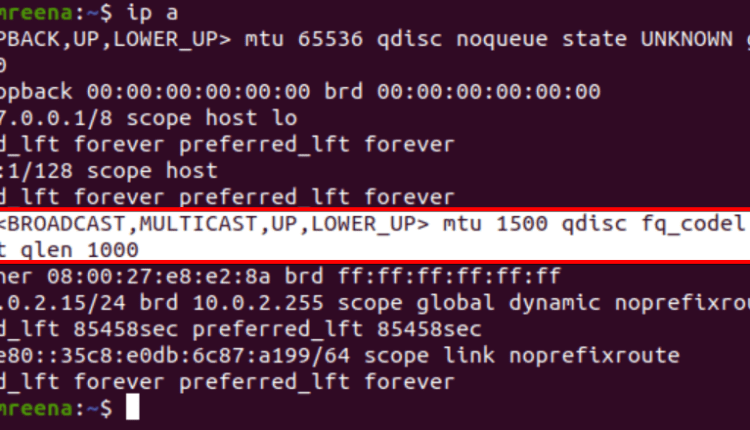
سرفصلهای مطلب
ما در مورد روش فعال و غیرفعال کردن رابط های شبکه با استفاده از روش های مختلف در توزیع اوبونتو صحبت خواهیم کرد. ما تمام دستورات را اجرا کرده ایم روی آخرین توزیع اوبونتو Ubuntu 20.04 LTS. بیایید با جزئیات شروع کنیم!
روش های فعال و غیرفعال کردن رابط شبکه در اوبونتو 20.04
روش های مختلف زیر وجود دارد که می توان از آنها برای فعال و غیرفعال کردن رابط شبکه خود در اوبونتو استفاده کرد:
- دستور ifconfig
- دستور nmcli
- دستور systemctl
- دستور nmtui
- دستور IP
- ifdown/ifup
ابتدا باید اطلاعات رابط شبکه را بدانید روی سیستم شما برای این کار میتوان از دستور IP استفاده کرد. این دستور اطلاعات کارت رابط شبکه استفاده شده را نشان می دهد روی سیستم لینوکس شما برای دریافت اطلاعات کارت رابط شبکه روی سیستم اوبونتو خود را باز کنید terminal با فشردن “Ctrl+Alt+t” و سپس دستور زیر را تایپ کنید روی آی تی:

با توجه به خروجی نمایش داده شده در بالا، یک رابط شبکه ‘enp0s3’ فعال است (بالا) و کار می کند روی این سیستم
روش 01: فعال/غیرفعال کردن رابط های شبکه از طریق فرمان ifconfig
برای اجرای ifconfig command-line ابزار، شما باید برخی از “ابزارهای شبکه” مورد نیاز را نصب کنید روی سیستم اوبونتو شما بنابراین با اجرای دستور زیر ابزارهای مورد نیاز زیر را نصب کنید:

اکنون می توانید دستور ifconfig را اجرا کنید روی سیستم اوبونتو شما برای غیرفعال کردن یا خاموش کردن رابط شبکه در حال اجرا، رابط شبکه را ذکر کنید، همانطور که در مثال زیر نشان داده شده است:

حال، وضعیت رابط شبکه را با تایپ دستور زیر بررسی کنید:
یا
برای فعال یا فعال کردن رابط شبکه مشخص شده از طریق ابزار ifconfig، از دستور زیر استفاده کنید:

با اجرای دستور زیر وضعیت نمایش “enp0s3” را تأیید کنید:
روش 2: فعال/غیرفعال کردن رابط شبکه با استفاده از دستور nmcli
nmcli یک است command-line ابزاری که به عنوان جایگزینی برای سایر کلاینت های گرافیکی یا nm-applet استفاده می شود. با استفاده از ابزار nmcli، می توانید اتصالات شبکه سیستم خود را نمایش، ایجاد، به روز رسانی، حذف، فعال و غیرفعال کنید. همچنین از طریق این دستور می توانید وضعیت تمامی دستگاه های شبکه را نمایش و کنترل کنید.
دستور nmcli به جای نام دستگاه، “نام پروفایل” را نمایش می دهد. بنابراین برای نمایش اطلاعات کارت رابط شبکه، دستور زیر را اجرا کنید روی را terminal:

از طریق دستور nmcli، رابط شبکه را پایین بیاورید یا غیرفعال کنید
برای پایین آوردن رابط شبکه نمایش داده شده، کافی است نام پروفایل را به صورت زیر تایپ کنید:
خروجی زیر ظاهر می شود روی را terminal:

با استفاده از دستور nmcli زیر، می توانید وضعیت فعلی دستگاه رابط شبکه را نیز نمایش دهید:

همانطور که از نتیجه نمایش داده شده در بالا مشاهده می کنید، “اتصال سیمی 1” غیرفعال شده است روی این سیستم
رابط شبکه را از طریق دستور nmcli فعال یا بیاورید
برای فعال کردن مجدد یا فعال کردن رابط شبکه “enp0s3″، دستور زیر را تایپ کنید:

با اجرای دستور زیر وضعیت را نمایش دهید:

اکنون، “Wired Connection 1” فعال و در حال اجرا است روی این سیستم
روش 3: فعال/غیرفعال کردن رابط شبکه با استفاده از دستور systemctl
دستور “systemctl” از مدیر شبکه برای تنظیم پیکربندی جدید برای شبکه شما برای فعال و غیرفعال کردن کارت های رابط شبکه استفاده می کند. بنابراین، اگر می خواهید رابط “enp0s3” را غیرفعال یا پایین بیاورید روی سیستم خود را با استفاده از سرویس مدیر شبکه، می توانید با انجام زیر انجام دهید:

برای فعال کردن مجدد آن، دستور زیر را اجرا کنید:

روش 4: فعال/غیرفعال کردن رابط شبکه با استفاده از دستور nmtui
nmtui یک رابط کاربری مبتنی بر متن است که عمدتا برای تعامل با خدمات مدیریت شبکه استفاده می شود. این به شما اجازه می دهد تا رابط های شبکه را با استفاده از محیط رابط کاربری متنی ساده پیکربندی کنید.
برای نمایش رابط nmtui، عبارت زیر را تایپ کنید terminal دستور:

پنجره زیر در قسمت ظاهر می شود terminal که از طریق آن می توانید به راحتی تنظیمات رابط شبکه را مدیریت کنید. اگر اتصال شبکه فعال نباشد روی سیستم خود را انتخاب کنید، سپس گزینه زیر را برای فعال کردن یک اتصال انتخاب کنید:

“غیرفعال کردن” را انتخاب کنید و سپس “OK” را انتخاب کنید تا رابط “Wired Connection 1” غیرفعال شود روی سیستم شما

برای فعال کردن رابط شبکه، «فعال» و سپس «OK» را انتخاب کنید.
روش 5: از طریق فرمان IP، رابط شبکه را بالا یا پایین بیاورید
با استفاده از دستور IP، رابط شبکه را می توان فعال یا غیرفعال کرد روی سیستم شما برای غیرفعال کردن یا پایین آوردن رابط شبکه، دستور زیر را اجرا کنید:

برای فعال یا فعال کردن مجدد آن، از دستور زیر استفاده کنید:

روش 6: فعال/غیرفعال کردن رابط شبکه با استفاده از دستور ifdown و ifup
دستور ifdown و ifup از دستگاه های رابط شبکه جدید پشتیبانی نمی کند. اما اگر میخواهید از آن برای دستگاههای شبکه قدیمیتر استفاده کنید، از دستور زیر برای بالا و پایین کردن دستگاه رابط شبکه به ترتیب استفاده کنید.
برای غیرفعال کردن یا پایین آوردن وضعیت رابط شبکه، از دستور زیر استفاده کنید:
برای فعال کردن رابط شبکه از دستور زیر استفاده کنید:
نتیجه
در این آموزش روش فعال و غیرفعال کردن رابط های شبکه را دیدیم روی سیستم لینوکس اوبونتو شما با استفاده از روش های مختلف. از یکی از روش های بالا از همه مبتنی بر استفاده کنید روی نیاز شما
لطفا در صورت وجود مشکل در متن یا مفهوم نبودن توضیحات، از طریق دکمه گزارش نوشتار یا درج نظر روی این مطلب ما را از جزییات مشکل مشاهده شده مطلع کنید تا به آن رسیدگی کنیم
زمان انتشار: 1403-01-03 00:28:04



